win7电脑无线wifi显示红叉怎么办
发布时间:2017-06-16 17:17
当需要用无线wifi的时候,发现win7电脑无线标号上显示的是一个红叉叉,怎么办?下面是小编给大家整理的一些有关win7电脑无线wifi显示红叉的解决方法,希望对大家有帮助!
win7电脑无线wifi显示红叉的解决方法
打开控制面板,找到网络和共享中心(查看方式记得是小图标)

打开网络和共享中心,找到更改适配器
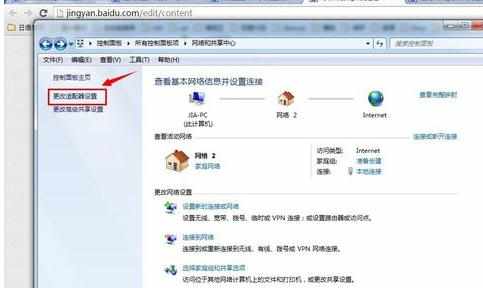
打开更改适配器,看看有线和无线是否都启用了(因为我用的是有线,所以大家不要和我的一样,我只是告诉大家应该找哪里),如果没有启用,则选中后右键单击,然后选择启用,重启。
如果还不好,继续向下看

回到控制面板,找到管理工具(查看方式还是小图标)

打开管理工具,找到服务
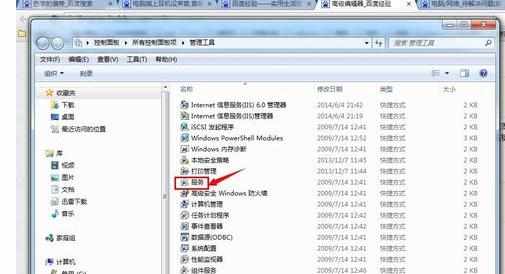
打开服务,查看每个服务的描述,找到与无线网络有关的服务,如果没开启,就单击后点击左边的启动字样。重启后,应该就可以了。如果还不好,看看你的电脑的连接无线的灯开了没有

END

win7电脑无线wifi显示红叉怎么办的评论条评论